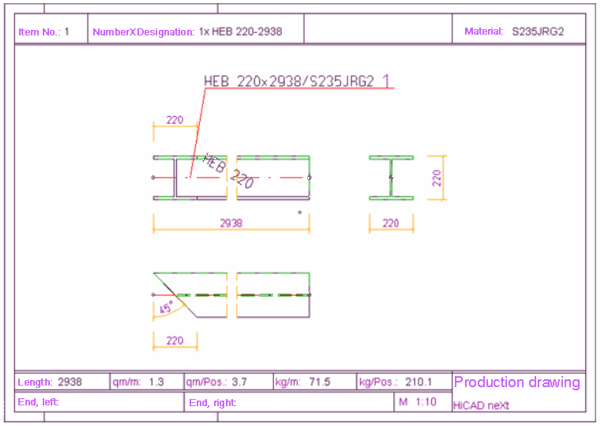Scène > Repérer/Détailler > Créer un dessin d'élément individuel 
Un impératif pour la création de dessins d'éléments individuels est que les éléments de l'Acier aient été repérés (numérotés).
Veuillez procéder comme suit :
- Effectuez un repérage (positionnement) des éléments Acier.
- Identifiez en maintenant la touche CTRL appuyée les éléments Acier pour lesquels vous voulez créer un dessin de détail. Cela est possible aussi bien par l'ICN que directement sur la scène. Vous pouvez également sélectionner les éléments en traçant un rectangle sur la scène contenant les éléments de votre choix en maintenant la touche CTRL appuyée et le bouton gauche de la souris.
- Lancez la fonction Créer un dessin d'élément individuel
 . La fenêtre de dialogue Const. en acier Dessins d'éléments indiv.
s'ouvre.
. La fenêtre de dialogue Const. en acier Dessins d'éléments indiv.
s'ouvre.
- Afficher dans la vue
Vous pouvez cocher ici si, en plus des éléments principaux, également les Éléments secondaires et Éléments de boulonnage devront être représentés dans le dessin de détail. - Dessins supplémentaires
Si la case Détailler également individuellement les éléments secondaires en Acier est cochée, un dessin de détail sera alors créé proprement pour chaque élément secondaire. Cela vaut également pour les éléments en Acier qui sont des éléments secondaires d'un élément non en Acier. - Formatage
Pour ajouter un cadre de dessin, cochez la case correspondante et sélectionnez dans la liste de choix la taille du cadre. Les cadres proposés sont définis dans le fichier StbEtZng_RAHMEN.DAT (dossier SYS). En modifiant ce fichier, vous pouvez au besoin supprimer les cadres de dessin inutiles ou définir un nouveau cadre de sorte que seuls les cadres utiles aux clients s'affichent dans la liste de choix.
Cochez la case Remplir le cartouche si vous voulez que le cartouche indique automatiquement les informations de la fiche de document ou d'élément. Si vous ne souhaitez pas de cadre de dessin (la case décochée), vous pouvez alors sélectionner une échelle pour votre dessin de détail grâce à la liste de choix Échelle qui apparaît.
- Traitement de dessin supplémentaire
Si la case Laisser le dessin d'él. indiv. ouvert est cochée, le nouveau dessin de détail s'ouvrira dans une nouvelle fenêtre de scène après avoir lancé la fonction. Pour accéder à ce fichier, cliquez dans l'ICN sur l'onglet Changement de scène puis sur le symbole de dessin correspondant. Si la case Enregistrer autom. le dessin d'él. indiv. est cochée, le dessin de détail créé sera automatiquement stocké dans le même répertoire où se trouve déjà la scène. Le nom du fichier se compose du préfixe CD et d'un ID unique généré automatiquement par HiCAD, ex. CD_263485165. Une des deux cases doit être active !
- En quittant la fenêtre par OK, les dessins de détail seront créés pour les éléments de l'Acier sélectionnés.
![]() À savoir :
À savoir :
- Les cadres de dessin et les différentes vues du dessin de détail seront listés dans l'ICN par l'onglet 2D. L'élément de dessin de détail par l'onglet 3D.
- Il est possible encore de créer automatiquement une vue axonométrique dans les dessins de détail. Les paramètres le permettant se trouvent dans le fichier SSWERKST.DAT.
Additional axometric
view in individual part drawing: 7 = axometric, 8 = upright axometric,
0 = no
8
Position of axometric view: -1/1 = left/right of other views, 2 = included,
use free space in view block
-1
Vous pouvez définir ici l'axonométrie souhaitée et la position de cette vue.
- Vous pouvez également utiliser, pour une création, la fonction Imprimer un dessin d'élément individuel.
- En créant le dessin de détail, vous pouvez directement, en cochant la case Enregistrer autom. le dessin d'él. indiv., déterminer que le dessin de détail sera sauvegardé localement. Vous pouvez cependant également l'enregistrer par la suite.
- Dans le fichier SSWERKST.DAT du répertoire HiCAD SYS, vous pouvez encore par l'entrée
Transfer document attributes to individual part drawing 0: no, 1: yes - Konstruktionsattribute in Einzelteilzeichnung uebertragen: 0 = nein, 1 = ja
déterminer si vous voulez transférer les attributs de la scène d'origine également aux dessins d'élément individuel.
- Si vous voulez créer en une seule étape les dessins de détail pour la scène entière, vous pouvez alors recourir à la fonction Dériver des dessins en sélectionnant sous Cible de dessin l'option Dessins d'él. indiv. dans des scènes externes.
- Pour cette fonction, ce sont les paramètres sous
 > Paramètres >Paramètres de base > Construction Acier > Dessin d'exécution (Dessin d'él. indiv.) qui seront pris en compte.
> Paramètres >Paramètres de base > Construction Acier > Dessin d'exécution (Dessin d'él. indiv.) qui seront pris en compte.